أفضل الطرق لكيفية فتح iPhone 11/11 Pro [ماكس]
Miscellanea / / December 01, 2021
سيكون من الصعب أن تنسى كلمة مرور iPhone الخاصة بك أو تدخل كلمة مرور خاطئة عدة مرات على هاتفك المحمول ويؤدي إلى ظهور رسالة خطأ على شاشتك تفيد بأن iPhone هو معاق.
ثم "كيف أقوم بفتح جهاز iPhone الخاص بي؟ " سيكون همك الأول. في هذه المقالة ، حددنا بعض الطرق البسيطة التي يمكن القيام بها باستخدام جهاز كمبيوتر يعمل وإنترنت سريع الخطى بحيث يمكنك بسهولة وبسرعة تمكين والوصول إلى جهاز iPhone الخاص بك.
محتويات الصفحة
-
الطريقة 1: فتح iPhone 11/11 Pro [الحد الأقصى] عبر PassFab iPhone Unlocker
- 1.1 لماذا يعد PassFab iPhone Unlocker هو الأفضل؟
- 1.2 كيف تستعمل؟
- الطريقة 2: فتح iPhone 11/11 Pro [الحد الأقصى] عن بُعد عبر iCloud
- الطريقة 3: فتح iPhone 11/11 Pro [Max] عبر iTunes
-
أسئلة مكررة:
- 1. كم مرة يمكنك محاولة فتح iPhone؟
- 2- كيفية عمل نسخة احتياطية من البيانات قبل إعادة الضبط؟
- استنتاج:
- علاوة
الطريقة 1: فتح iPhone 11/11 Pro [الحد الأقصى] عبر برنامج PassFab iPhone Unlocker
إذا كنت ترغب في الوصول إلى جهاز iPhone المعطل الخاص بك دون مواجهة أي صعوبة ، فنحن نوصيك بشدة باستخدام برنامج تابع لجهة خارجية لمساعدتك في التغلب على المشكلة. لكي نكون صادقين ، هناك تفاوت في جودة البرامج على الإنترنت يمكن أن يكون غير فعال أو غير موثوق به ، ومع ذلك ، من خلال اختيار صارم ومهني ، يبرز PassFab iPhone Unlocker وسيكون الخيار الأكثر أمانًا لفتح iPhone 11/11 Pro [الأعلى].
1.1 لماذا يعد PassFab iPhone Unlocker هو الأفضل؟
- سهل الاستخدام؛
- قم بإزالة معرف Apple بدون أي كلمة مرور أو تحقق.
- فتح جميع أنواع قفل الشاشة بما في ذلك الرمز المكون من 4 أرقام والرمز المكون من 6 أرقام ومعرف اللمس ومعرف الوجه ؛
- متوافق تمامًا مع أحدث iOS / iPadOS 15 و iPhone 13 والمزيد ؛
1.2 كيف تستعمل؟
الخطوة 1: قم بتشغيل PassFab iPhone Unlocker
بمجرد أن تتمكن من تثبيت البرنامج بنجاح على جهاز الكمبيوتر الخاص بك ، انقر فوق "ابدأ" على شاشتك ضمن "فتح شاشة iOS". سيتيح ذلك بدء التجاوز على جهاز iPhone الخاص بك.

الخطوة 2: قم بتوصيل iDevice الخاص بك بالكمبيوتر
التالي هو توصيل جهاز iPhone 11 الخاص بك أو أي جهاز آخر بالكمبيوتر ويمكنك استخدام كابل USB الذي يأتي مع هاتفك المحمول ، والنقر فوق التالي للمتابعة

الإعلانات
الخطوة 3: تنزيل حزمة البرامج الثابتة وحفظها
لتنزيل حزمة البرامج الثابتة الصحيحة ، اختر المسار الصحيح. وانتظر بضع دقائق وتحقق من أن اتصال الشبكة جاهز جيدًا.
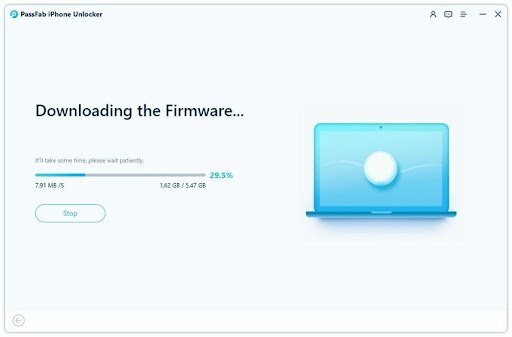
الإعلانات
الخطوة 4: إزالة رمز مرور قفل الشاشة بنجاح
بمجرد تنزيل المسار الصحيح ، انقر فوق "بدء إزالة" ، حتى تبدأ إزالة قفل الشاشة من جهاز iPad. أخيرًا ، انتظر حتى تكتمل العملية. بعد ذلك ، ستتمكن من إعداد جهازك بدون قفل الشاشة.

الطريقة 2: افتح iPhone 11/11 Pro [Max] عن بُعد عبر iCloud
لمسح خطأ iPhone المعطل ، وبدء تشغيله مرة أخرى بطريقة أبسط وأكثر فعالية هو استخدام iCloud. ومع ذلك ، فإن هذه الطريقة ممكنة فقط إذا كنت تعرف معرف Apple وكلمة المرور وقمت بتمكين خيار "Find my iPhone" على جهاز iPhone 11 أو 11 Pro [Max]. اتبع التعليمات أدناه لاستعادة هاتفك المحمول بسهولة.

على جهاز Mac الخاص بك ، أو أي كمبيوتر آخر (Dell ، HP ، Lenovo ، إلخ) ، أو ربما جهاز iPhone أو iPad آخر قد يكون لديك في مكانك ، ما عليك سوى تسجيل الدخول icloud.com من الجهاز المختار ، ثم انقر فوق Find iPhone (تذكر أنه يجب تمكين الخيار في هاتفك). حدد iPhone الذي تريد فتحه وانقر على "محو iPhone" وأدخل كلمة مرور معرف Apple مرة أخرى.

وأخيرًا ، لقد انتهيت من العملية البسيطة.
الطريقة 3: فتح iPhone 11/11 Pro [Max] عبر iTunes
إذا لم يفلح ما سبق ذكره ، فإن فتح iPhone 11/11 Pro [Max] باستخدام iTunes سيكون طريقة أخرى فعالة. قبل استخدام هذه الطريقة ، يجب أن تضع iPhone في وضع الاسترداد أولاً.
يرجى اتباع الخطوات الثلاث البسيطة أدناه لمعرفة كيفية فتح iPhone 11/11 Pro باستخدام iTunes.
الخطوة 1: من المفترض أن تقوم بتشغيل أحدث إصدار من iTunes على جهاز الكمبيوتر الخاص بك.
الخطوة 2: اضغط مع الاستمرار على أزرار رفع / خفض مستوى الصوت والجانب حتى يظهر شريط تمرير إيقاف التشغيل. اسحب شريط التمرير هذا وأوقف تشغيل جهاز iPhone الخاص بك. قم بتوصيل جهاز iPhone الخاص بك بالكمبيوتر أثناء الضغط باستمرار على الزر الجانبي. استمر في الضغط على هذا الزر حتى تظهر شاشة Recovery Mode.
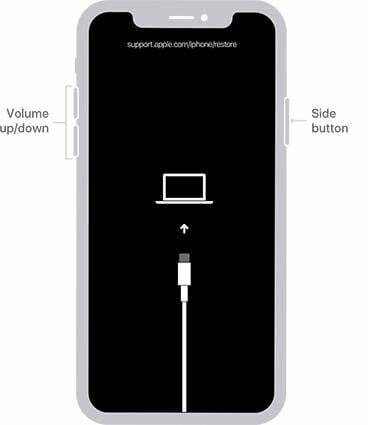
الخطوة 3: أخيرًا ، انقر فوق "استعادة" لاستعادة iPhone من أحدث نسخة احتياطية. والآن يمكنك إعادة تعيين رمز مرور قفل الشاشة الآن.
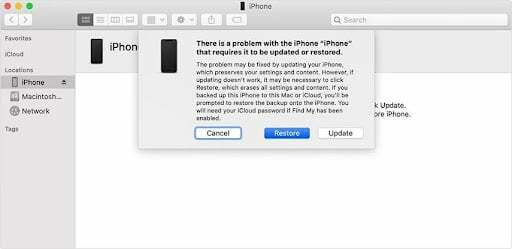
أسئلة مكررة:
1. كم مرة يمكنك محاولة فتح iPhone؟
يمكنك فقط إدخال كلمة مرور خاطئة 9 مرات ، وسيتم قفل هاتفك أكثر من ذلك من خلال مطالبة "iPhone معطل ، الاتصال بـ iTunes".
2- كيفية عمل نسخة احتياطية من البيانات قبل إعادة الضبط؟
لديك مخاطر عالية لفقدان البيانات إذا تم قفل جهاز iPhone الخاص بك بسبب نسيان كلمة المرور. لذلك من المهم جدًا إجراء نسخ احتياطي لبياناتك بين الحين والآخر. ومع ذلك ، إذا تم قفل جهاز iPhone الخاص بك بالفعل. لا تزال لديك فرصة لإلغاء قفل جهاز iPhone الخاص بك إذا كان بإمكان iTunes اكتشاف جهازك المغلق ، فيمكنك:
الخطوة 1: قم بتوصيل iPhone بـ iTunes باستخدام USB وانقر فوق رمز الهاتف.
الخطوة 2: انقر على "ملخص" واختر "نسخ احتياطي الآن".
الخطوة 3: انتظر حتى يكتمل النسخ الاحتياطي.

استنتاج:
هذا هو الدليل الكامل حول كيفية فتح iPhone 11/11 Pro [Max]. إذا كنت تتلقى تنبيه iPhone مغلقًا أو معطلاً ، فهذه هي المقالة المثالية لك للرجوع إليها. ونوصي بشدة باستخدام أداة برنامج PassFab iPhone Unlocker وهي الطريقة الأكثر فاعلية لإلغاء قفل جهاز iPhone 11 الخاص بك بدون كلمة مرور.
علاوة
حان الوقت الآن تخفيضات PassFab الجمعة السوداء 2021، يمكنك الحصول على فرص الحصول على منتجات مجانية وأكبر خصم. تعال وانضم الآن!

![أفضل الطرق لكيفية فتح iPhone 11/11 Pro [ماكس]](/uploads/acceptor/source/93/a9de3cd6-c029-40db-ae9a-5af22db16c6e_200x200__1_.png)


